修改此控制項目會使頁面自動更新

在 Mac 上製作「快速備忘錄」
透過「快速備忘錄」,無論你在 Mac 上正在進行任何操作,都可以隨手記下想法和加入連結。 已開啟的「快速備忘錄」會保留在螢幕上,以便你快速從另一個 App選取或加入資料。
製作快速備忘錄
如在使用另一 App 期間想隨手寫下某些事情,你可以輕鬆製作「快速備忘錄」。 請執行下列其中一項操作:
使用鍵盤快捷鍵: 按住
 ,然後按下 Q 鍵。
,然後按下 Q 鍵。使用熱點: 移動滑鼠至螢幕右下角(「快速備忘錄」的預設熱點),然後按一下顯示的備忘錄。 如要更改或關閉熱點,請參閲:使用熱點。
使用 Safari: 請參閲:將 Safari 連結加至「快速備忘錄」或將 Safari 中的內容加至「快速備忘錄」。
如要關閉「快速備忘錄」,請按一下備忘錄左上角的 ![]() 。 如要再次開啟「快速備忘錄」,請使用以上其中一個方法。
。 如要再次開啟「快速備忘錄」,請使用以上其中一個方法。
如要總是製作新的「快速備忘錄」(而非開啟上一個備忘錄),請選擇「備忘錄」>「設定」,然後取消剔選「總是繼續編寫上一個快速備忘錄」。
將 Safari 連結加至「快速備忘錄」
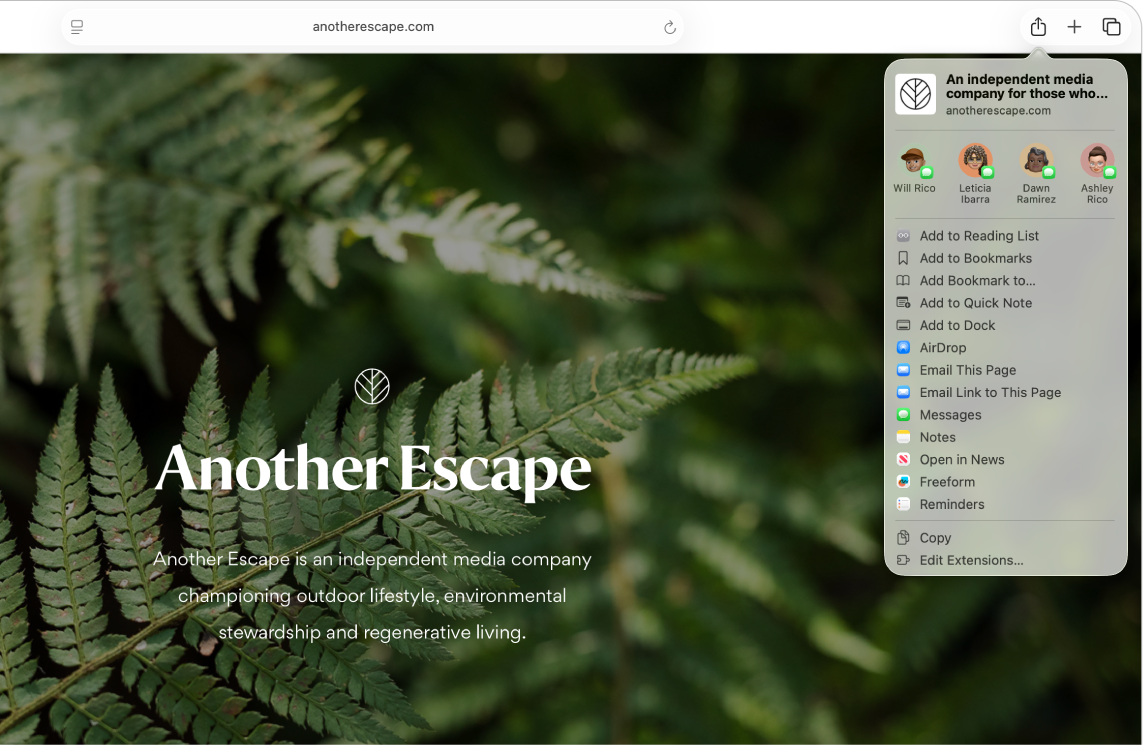
在 Mac 上前往 Safari App
 。
。開啟你要連結到的網頁。
按一下
 ,然後選擇「加至快速備忘錄」。
,然後選擇「加至快速備忘錄」。在你回到網頁連結的內容時,「快速備忘錄」的縮圖會在螢幕角落顯示來提醒你之前記下的備忘事項。
你也可以在「備忘錄」中加入前往網頁和其他 App 的連結。
將 Safari 中的內容加至「快速備忘錄」
你可以重點標示網頁中的文字,並將其直接加入至「快速備忘錄」。
在 Mac 上前往 Safari App
 。
。開啟網頁,然後選取你要加至「快速備忘錄」的文字。
按住 Control 鍵並按一下文字,然後選擇「加至快速備忘錄」。
連結會顯示於「快速備忘錄」中,而 Safari 中的文字會加上重點標示。 你稍後再次到訪網頁時,文字仍會被重點標示。
如要移除重點標示,請從「快速備忘錄」中刪除 Safari 連結。